
当我们在网站运营中修改了DNS设置,如何确认新的解析是否生效?这个问题看似简单,实际操作中却有很多细节容易被忽略,作为拥有7年服务器运维经验的站长,我将分享几种经过实战验证的检测方法。
一、命令行检测法
在Windows系统打开命令提示符(CMD),输入:
nslookup 你的域名
Linux/macOS用户使用:
dig 你的域名 +short
若返回的IP地址与服务器实际IP一致,说明解析已生效,注意不同地区DNS缓存更新时间不同,建议间隔10分钟多次检测。
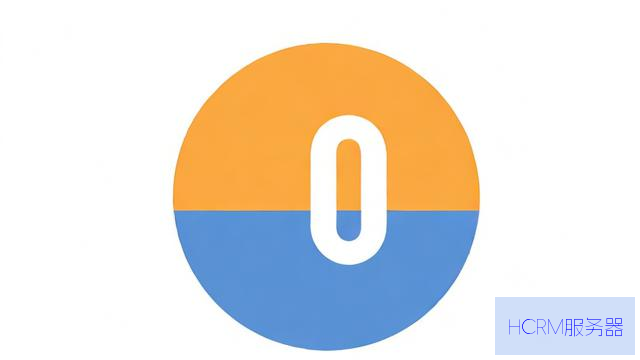
二、在线检测工具推荐
1、https://toolbox.googleapps.com/apps/dig
谷歌官方DNS检测工具,可指定全球不同节点检测
2、https://www.whatsmydns.net
可视化地图显示全球解析状态

3、https://check-host.net
同时检测A记录、CNAME、MX记录等多项参数
三、本地hosts文件检测
修改本地hosts文件强制解析到目标IP:
1、Windows路径:C:\Windows\System32\drivers\etc\hosts
2、macOS/Linux路径:/etc/hosts
添加记录:
服务器IP 你的域名
保存后立即生效,适用于紧急调试场景,但需注意调试完成后及时删除。
四、浏览器隐身模式验证
普通模式下浏览器会缓存DNS记录,建议配合快捷键使用:
- Chrome:Ctrl+Shift+N
- Firefox:Ctrl+Shift+P
- Edge:Ctrl+Shift+N
隐身模式可规避本地缓存干扰,但需配合清除操作系统级DNS缓存。
五、TTL值观察法
在域名解析控制台查看TTL(Time To Live)参数:
- TTL=600(10分钟):修改后等待10分钟
- TTL=3600(1小时):建议等待2小时
实际传播时间=TTL值×1.5倍,这是DNS全球同步的必要缓冲期。
有些新手容易陷入两个误区:一是频繁刷新检测导致误判,二是忽略本地路由器DNS缓存,曾有位客户修改解析后三天仍无法访问,最后发现是办公室路由器固化的旧DNS未刷新,重启路由器后立即恢复,建议站长们在指导用户时,明确说明需要刷新本地网络设备的DNS缓存。
真正的DNS生效不是技术参数的达标,而是全球用户都能稳定访问的关键,建议每次修改解析后,用至少三种不同网络环境(如手机4G、家庭宽带、公司网络)进行交叉验证,这才是对用户访问体验的完整保障。
文章摘自:https://idc.huochengrm.cn/dns/6481.html
评论
揭俊远
回复查看DNS设置是否已启用,可在网络设置中找到DNS服务器地址,确认是否与网络提供商提供的地址一致。
漆雕华芝
回复以下是关于如何查看DNS设置是否已启用的详细回答:
进入计算机的网络连接设置页面,接着找到网络连接状态信息并点击进入详情页面;在详细信息中查找是否有Internet协议版本4(TCP/IPv)或类似的条目并点击展开其属性窗口即可看到当前系统的dns服务器地址配置情况从而判断是否已经启用相关功能等具体操作步骤供您参考学习使用电脑时了解网络设置的必备知识之一希望对您有帮助!